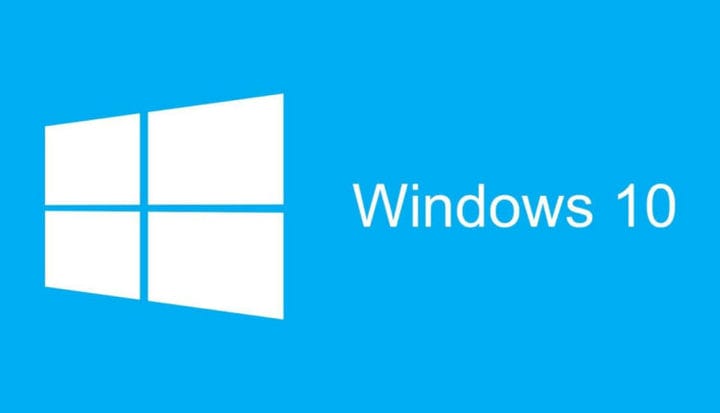Cómo habilitar barras de título de colores en Windows 10 gracias a este sencillo truco
Windows 10 build 10162 viene con una variedad de mejoras y correcciones de errores bajo el capó sin apenas mejoras visuales. Muchos usuarios de Windows Insiders están disgustados de que Microsoft aún tenga que eliminar las barras de título de color gris y permitir la opción de colorearlas según el color de acento. Afortunadamente, hay un ajuste (como lo descubrió WinAero) que le permite cambiar el color de las barras de título de la aplicación.
“Antes de comenzar, permítanme explicar por qué las barras de título de las ventanas son blancas en Windows 10. Dentro del archivo uDWM.dll, hay una comprobación que compara el nombre del archivo del tema con aero.msstyles. Si coincide con aero.msstyles, ignora el color y lo establece en blanco. Aquí hay una solución simple: simplemente cambie el nombre del archivo msstyles por otro que no contenga la cadena “aero.msstyles” “, explica WinAero en una publicación de blog.
Entonces, ¿cómo podemos obtener fácilmente barras de título de colores en Windows 10? Siga estos sencillos pasos:
Paso 1: Vaya a C: Temas de recursos de Windows
Paso 2: Copie la carpeta “aero” y péguela en el mismo directorio de Temas. Confirme la solicitud de Control de acceso del usuario (UAC) y omita todos los archivos MSS cuando se le solicite. Debería aparecer así:
Paso 3: Cambie el nombre de la carpeta “aero – Copy” a “windows” y confirme la solicitud de UAC si se le solicita. Debe tener un aspecto como este:
Paso 4: Vaya a la carpeta “windows” que acaba de crear y cambie el nombre de aero.msstyles a windows.msstyles. Confirme la solicitud de UAC. Ahora debería verse así:
Paso 5: Vaya a la carpeta En-US y cambie el nombre del archivo aero.msstyles.mui a windows.msstyles.mui. Debe tener un aspecto como este:
Paso 6: Presiona el botón Atrás dos veces y regresa al directorio Temas. Copie el archivo aero y colóquelo en su escritorio. Cambie el nombre a Windows y ábralo con el bloc de notas.
Paso 7: en la sección [Estilos visuales], busque: Ruta =% ResourceDir% ThemesAeroAero.msstyles
Paso 8: Reemplácelo con: Path =% ResourceDir% Themeswindowswindows.msstyles
Paso 9: Guárdelo y luego haga doble clic en el archivo para habilitar las barras de título de colores. Vaya a la aplicación Configuración> Personalización> Colores y ajuste los colores de acento a su gusto.
Como verá, esto habilitará los botones de cierre, minimización y maximización de estilo antiguo. Las barras de título de colores también tienen algunos errores, ya que algunas áreas de la ventana de la aplicación no tendrán el color apropiado. Pruébelo y vea si le gusta. Es de esperar que Microsoft escuche y agregue esta opción antes de que Windows 10 llegue a RTM en solo unas pocas semanas.